
Galaxy A32のカメラの基本操作
Galaxyシリーズのカメラにはさまざまな機種がありますが、このページではGalaxy A32のカメラについて説明していきます。
Androidのカメラにはさまざまなアイコンや、モードがカメラについています。アイコンの持ち役割についてもここでは説明していきますよー!
ではまず、、、
Galaxy A32のカメラの画面はこのようになっています。
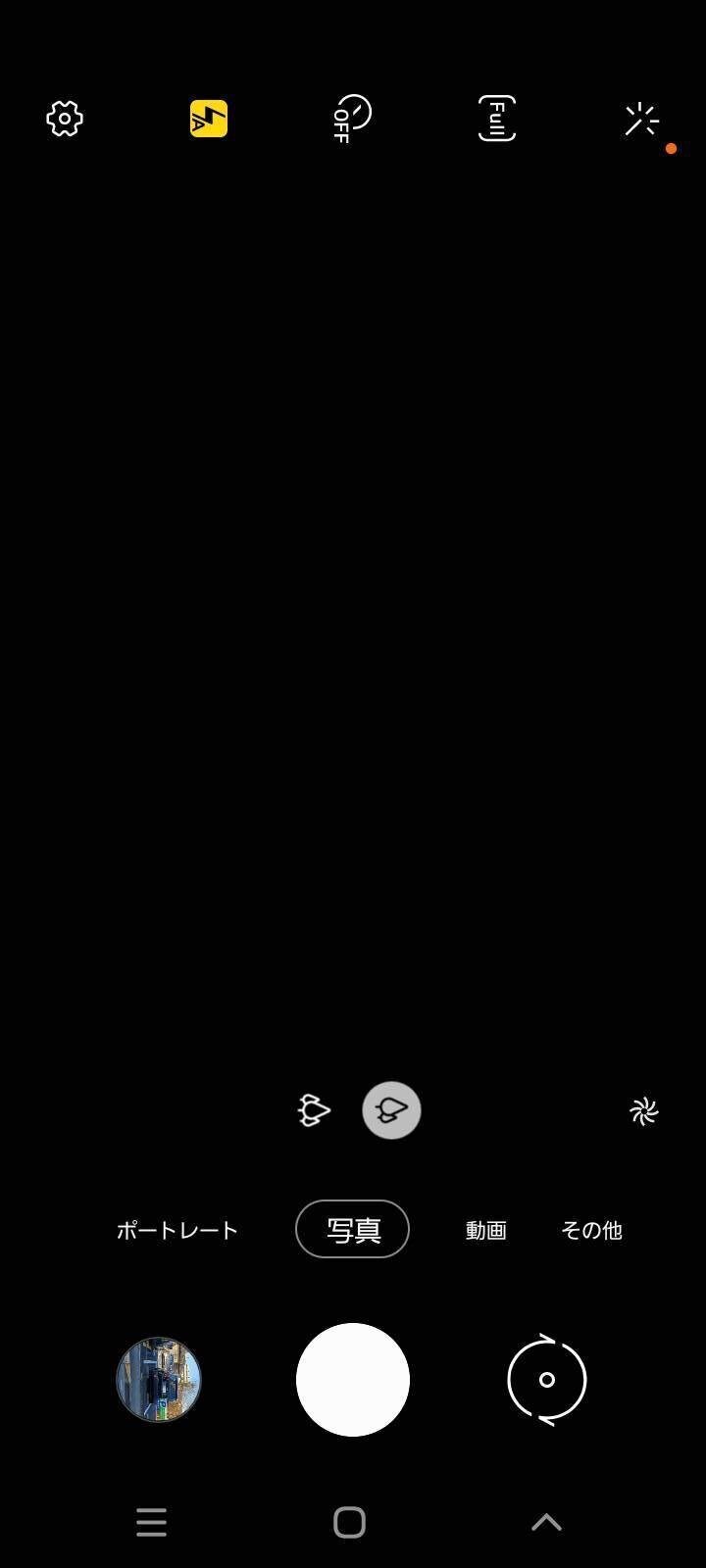
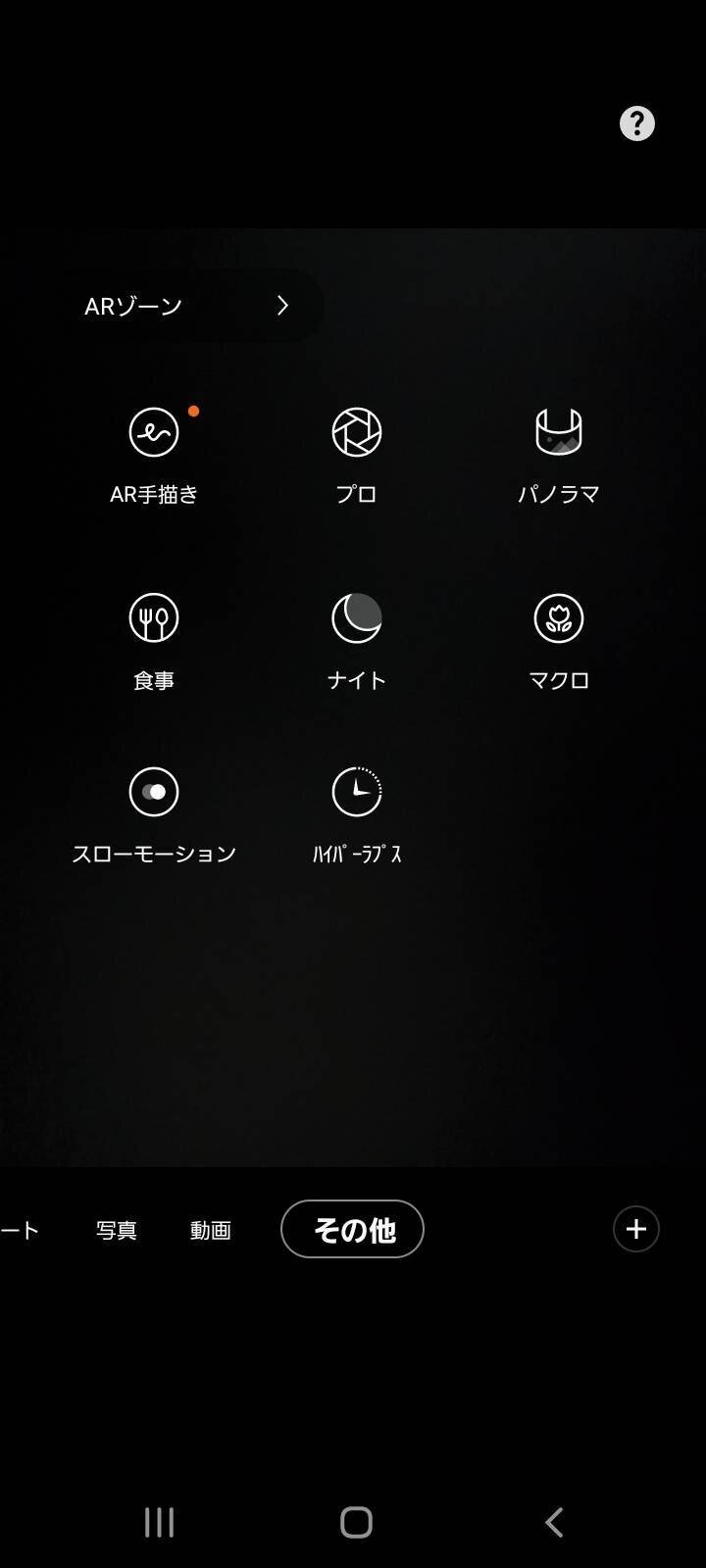
2枚の画像を見て、分からないアイコンや、用語はありませんか?
ないよ!っていう方はすごいですね!!
あるよ!っていう方はこの後にたくさん解説を載せているので読んでみてください!
ではではここから、詳しい説明に入っていきましょう!
まずはこの画面からいきましょう!
設定
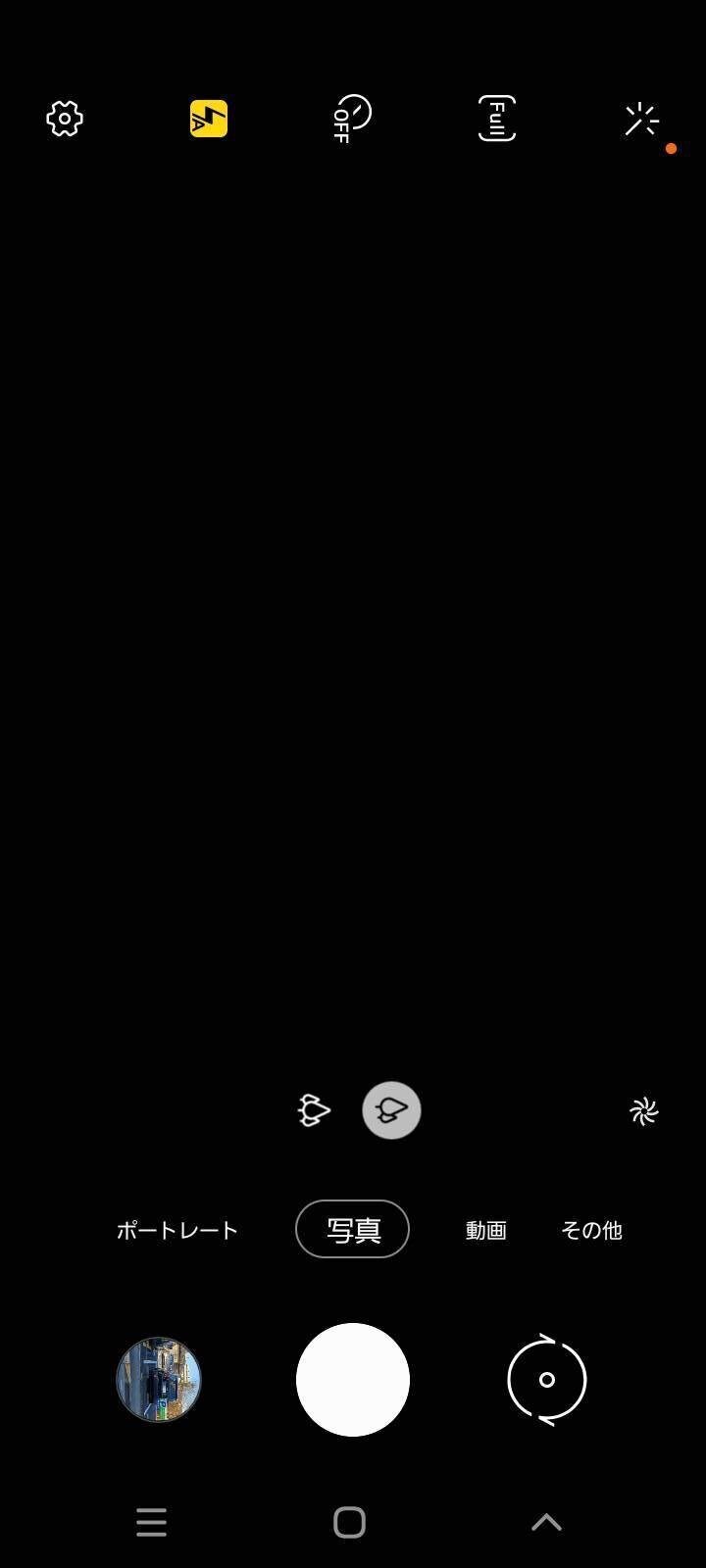
まず、左上の⚙のマーク。これは設定を示しています。ここのボタンを押すと、スマートフォンの設定内にあるカメラの設定に簡単に飛ぶことができます。
例えば、カメラで「QRコードの読み込み」をするのかどうか。撮影時に真っ直ぐ撮ることができない人に「ガイドを表示する」のかどうか、など、撮影者が撮影しやすいような設定にすることができるところです。
フラッシュ
⚙の右横、雷のようなマーク。これはフラッシュが焚かれるのか焚かれないのかが表示されています。
・雷マークに斜線が入っている
・・・フラッシュは焚かれません
・雷マークのみ
・・・フラッシュは必ず焚かれます
・雷マークにAの表示が出ている
・・・フラッシュは必要であるとカメラが判断した場合のみ焚かれます
さあ、、ここまでどうでしょうか?
頭の整理は追いついていますか?
タイマー
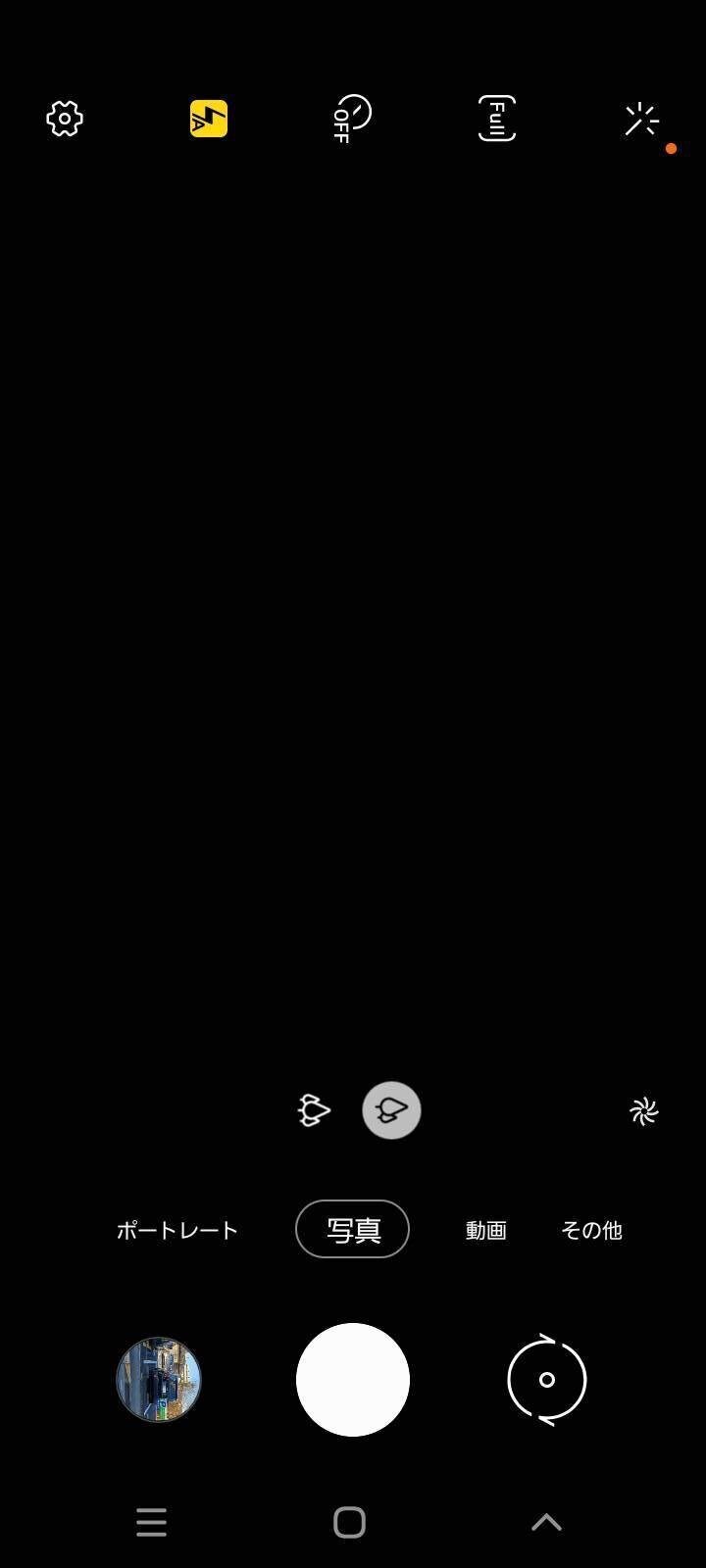
タイマーは、時計のようなマークのものです。使い方としては、、、集合写真を撮るときに、全員が入れるように何秒か設けて撮影します。タイマーを設定、シャッターを切る。すると、カウントダウンがはじまるのような流れになっています。
押すと好きな時間設定にできるので、タイマーが必要な時はぜひ活用してくださいね。
全画面と切り替え
ささ、上のメニューの一番右から2番目の[Full]って記載のボタン。これは写真をどのサイズで撮影するのかを選ぶことができます。
主なサイズの種類は以下の通しです。
・スクエア
・4:3
・16:9
基本は4:3で設定されています。ですが、インスタグラムに投稿するときはスクエアなので、あえてスクエアに変えて撮るのも1つの手です!16:9に関しては、スマホ全体を使用します。いわゆる全画面ですね。
さらにさらに!
シャッターボタンの矢印が縁に沿って記載されているマーク。これは、切替を意味しています。写真を誰かに撮ってもらうこともあれば、カメラをインにして自撮りに変えることもできます。ぜひ自撮りの方も経験してみてくださいね!!
この記事が気に入ったらサポートをしてみませんか?
